Ordena y clasifica archivos rápidamente en Windows con MoveQueue
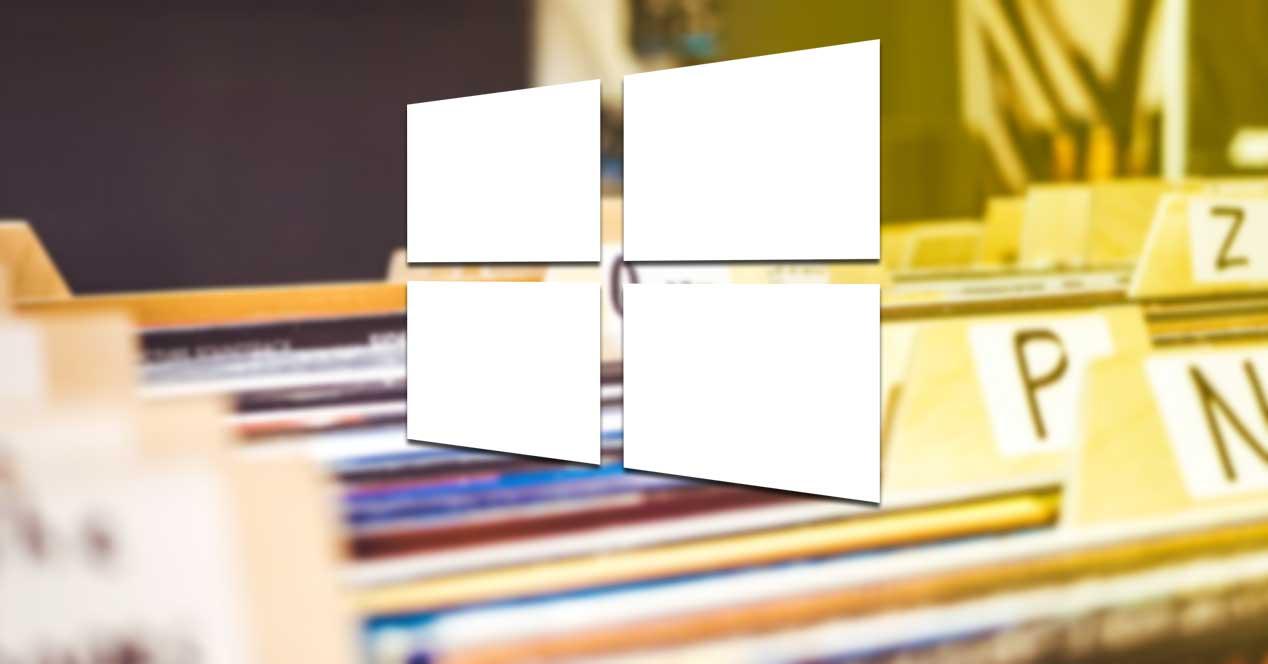
A la hora de movernos por distintos archivos y carpetas que tenemos almacenadas en nuestro disco duro, la gran mayoría de usuarios optar por usar el famoso Explorador de archivos que viene instalado por defecto en Windows 10. Desde su interfaz visual podremos movernos a través de todo el árbol de directorios creados en nuestro equipo en distintas unidades. Sin embargo, realizar operaciones de administración de archivos con esta aplicación puede llegar a ser irritante. Pasa solucionarlo, podemos echar mano de una aplicación como MoveQueue, que nos ayudará a administrar documentos de forma rápida.
Una de las tareas más necesaria de nuestro ordenador es la de mantenerlo bien organizado, moviendo y copiando archivos o eliminando aquellos que ya no sean de nuestro interés. Esta tarea suele ser bastante tediosa pues tendremos que ir copiando o cortando ficheros de una carpeta a otra hasta tenerlo todo organizado. Cómo cada archivo o grupos de archivos deben de ir en diferentes directorios hace que la tarea resulte aún más lenta.
Sin embargo, podemos echar mano de un programa como MoveQueue, un software gratuito que nos va permitir copiar o mover todos los archivos que queramos a múltiples destinos de una sola vez. De esta forma, este software nos va permitir ordenar y clasificar todos archivos y carpeta, algo que nos va resultar especialmente útil si trabajamos con cantidades elevadas. Además, ofrece diferentes opciones de configuración y personalización, estando diseñado para ser usado por todo tipo de usuarios.
Por ejemplo, supongamos que tenemos un directorio muy grande con más de 50 archivos desordenados. Con esta aplicación será posible ir moviéndolos a distintas carpetas, indicando a dónde queremos mover o copiar cada archivo, con solo un clic de ratón.
MoveQueue facilita la labor a la hora de mover archivos
Una vez ejecutamos la aplicación nos aparece su menú principal con una interfaz completamente en inglés, lo cual puede dificultar un poco su uso en la primera ocasión que lo usemos ya que no cuenta con un diseño similar a otros programas que podamos usar normalmente. Una vez que dedicamos un poco de tiempo a manejarlo conseguiremos automatizar el proceso y realizarlo de forma rápida.
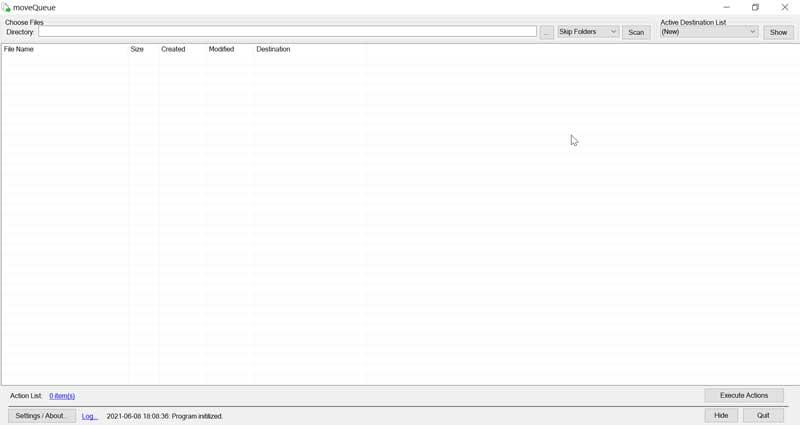
Para comenzar a utilizar el programa lo primero que tendremos que hacer es agregar una o varias carpetas a «Active Destination List» (Lista de Destino Activo), que corresponderá con la ubicación donde queremos mover los archivos. Posteriormente, pulsamos en «Rename List» para darle un nombre a la lista. Ahora debemos de arrastrar y soltar la carpeta de destino donde queremos mover los archivo y carpetas.
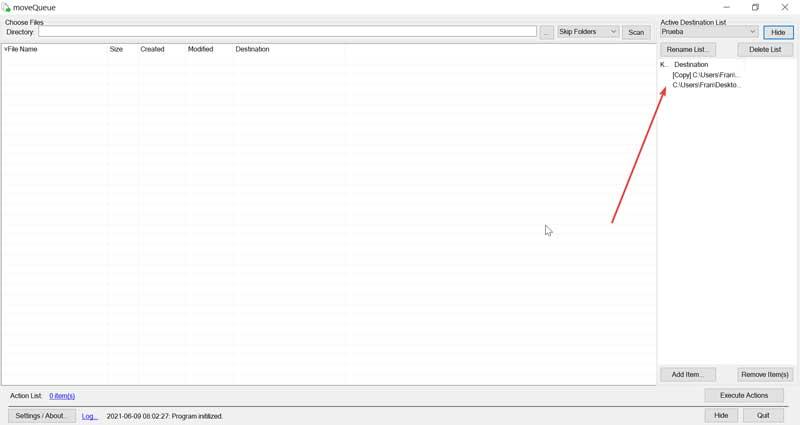
A continuación, dentro del apartado de «Directory», en la parte central, pulsamos sobre los tres puntos suspensivos para elegir una carpeta de origen. Nos aparecerá el Explorador de Windows para ayudarnos a encontrar y seleccionar una carpeta de origen. Una vez agregada el programa se encargará de realizar un escaneo completo de todo el contenido, aunque en cualquier momento podemos actualizar pulsando el botón de «Scan».
De manera predeterminada, la aplicación ignora las carpetas de forma predeterminada, pero se pueden incluir seleccionando «Include Folders». También nos permite incluir las carpetas recurrentes, algo que es útil elegir en caso de que el directorio seleccionado contenga subcarpetas.
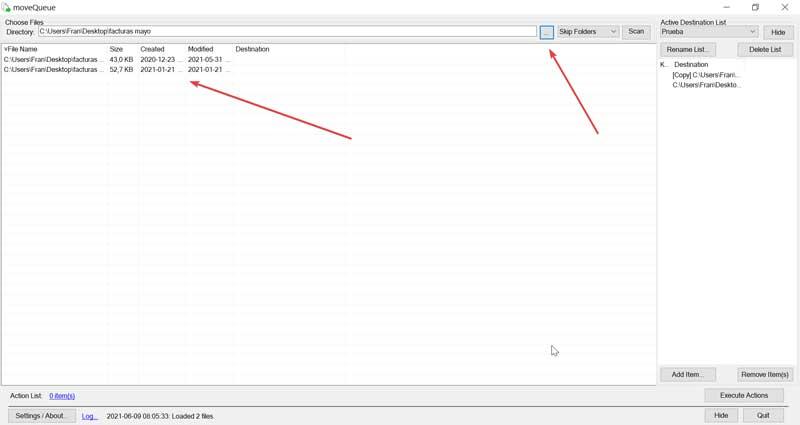
Una vez incluidos los archivos solo nos queda ir seleccionándolos para arrastrarlos a la carpeta de destino y se copiar de forma automática. En la pestaña de «Destination» comprobamos cómo los archivos han sido copiado a la carpeta de destino seleccionada. En el caso de que no queramos copiar los archivos y prefiramos moverlos de una carpeta a otra, debemos de seleccionar los archivos y pulsar en el «Execute» para que de forma instantánea pasen de una carpeta a otra. Podremos comprobar que se ha realizado correctamente pues en la pestaña de «Destination» nos aparecerá «Moved», lo cual nos indicará que el traslado de archivos se ha realizado correctamente.
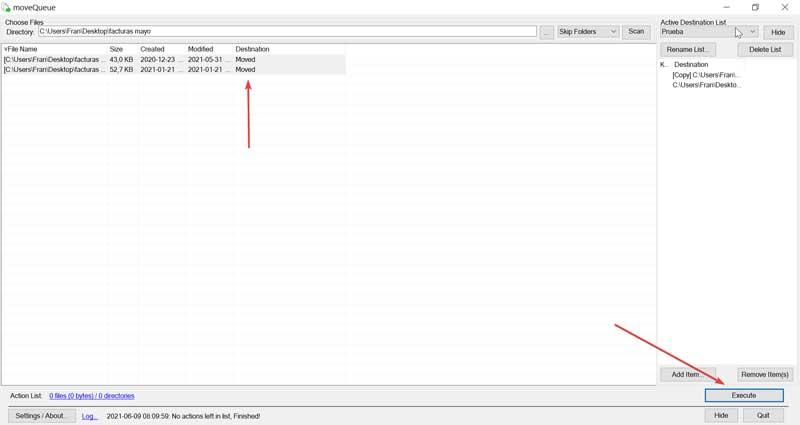
Conclusiones sobre MoveQueue ¿Merece la pena?
Como hemos podido comprobar, MoveQueue puede considerarse una aplicación muy útil para todas aquellas personas que necesiten mover grandes cantidades de archivos entre carpetas, pues el proceso es mucho más rápido que si lo realizamos desde el Explorador de Windows. Su principal problema es que su diseño no es especialmente intuitivo y le hecho de que se encuentre en inglés no facilita la labor. Posiblemente necesitemos de algunas pruebas antes de poder usarlo de forma fluida. Al ser una aplicación gratuita siempre podemos probarla y comprobar si se adapta a nuestras necesidades.
Descargar gratis MoveQueue
MoveQueue es una aplicación completamente gratuita que podemos descargar directamente desde la página web del desarrollador. Funciona con todas las versiones del sistema operativo de Microsoft desde Windows XP hasta Windows 10. El programa es portable por lo que no requiere de ningún tipo de instalación. Lo podemos ejecutar desde cualquier dispositivo de almacenamiento externo como un disco duro o un pendrive. Sólo será necesario descomprimir la carpeta moveQueue_v0.2.zip descargada y hacer doble clic sobre el archivo moveQueue.exe para su ejecución. La última versión disponible de la aplicación es la 0.2 correspondiente al 21 de diciembre de 2015, por lo que acumula cerca de seis años sin recibir actualizaciones. A pesar de ello, el programa funciona correctamente.
Los requisitos necesarios para el buen funcionamiento de MoveQueue son:
- Procesador: 1 GHz Pentium (recomendado 2.2 GHz Pentium)
- Memoria: 512 Mb de RAM (recomendado 4 Gb de RAM)
- Espacio libre en disco: 1 GB (recomendado 4 GB).
Alternativas a MoveQueue
Si estamos buscando un programa que nos ayude a la administración y gestión de nuestros archivos y carpetas, os proponemos algunas alternativas a MoveQueue a tener en cuenta.
Total Copier
Se trata de un programa gratuito para Windows que se va encargar de realizar labores de simplificación y control a la hora de copiar archivos. Podremos mover y copiar archivos a la velocidad más rápida posible, mediante el uso de una administración avanzada de búferes. Podremos conocer en todo momento el listado de archivos restantes, así como pausar la transferencia y consultar cualquier error que se haya producido. Podemos descargar Total Copier desde este enlace.
Ultracopier
Estamos ante una aplicación portable, avanzada y fácil de usar. Su objetivo es permitir a los usuarios copiar o mover archivos y carpetas de forma rápida. Ha sido especialmente desarrollada para proporcionar limitación de velocidad, gestión de errores, traducción entre otras características. Incorpora muchas funciones avanzadas como iniciar y reanudar el proceso de copia, limitación de velocidad, búsqueda en la lista de copias, etc. Si queremos probar Ultracopier podemos descargarlo gratis desde su página web.
Free Fast File
Se trata de un programa gratuito que nos va permitir configurar y administrar de forma visual, tanto la carpeta de origen como de destino mientras movemos o copiamos los archivos. Se trata de un proceso de copiar y pegar que podemos hacer de forma rápida, ahorrándonos tiempo y esfuerzo. Para facilitar aun más la labor, cuenta con una interfaz intuitiva que se parece al Explorador de archivos de Windows. Podemos descargar esta aplicación desde este enlace.
Comentarios
Publicar un comentario